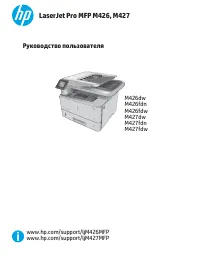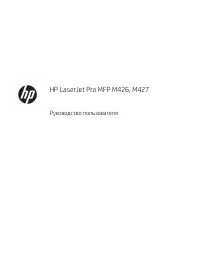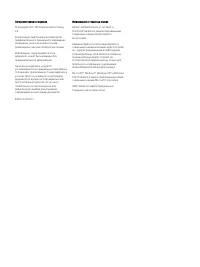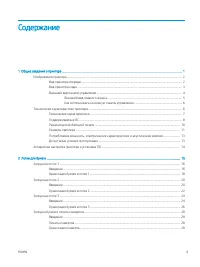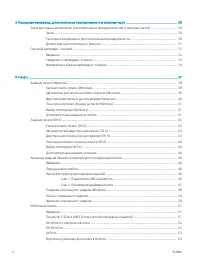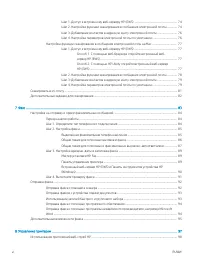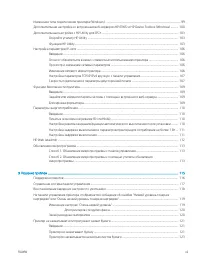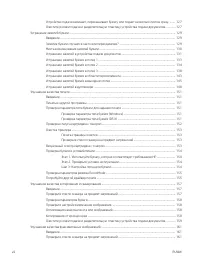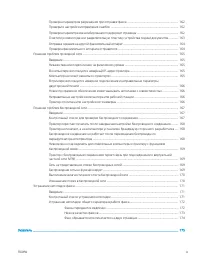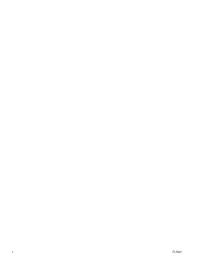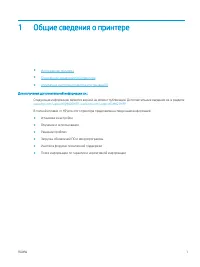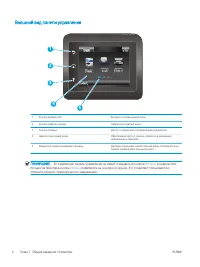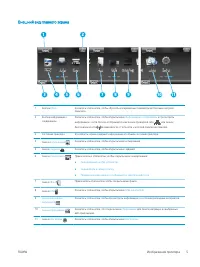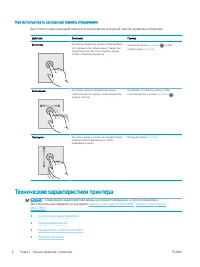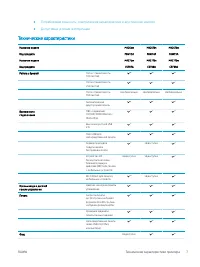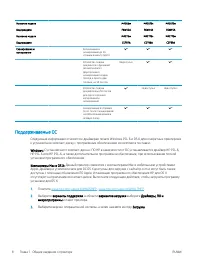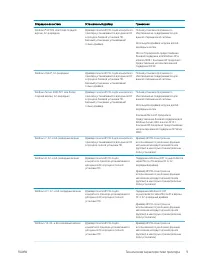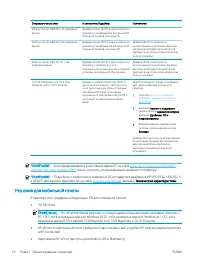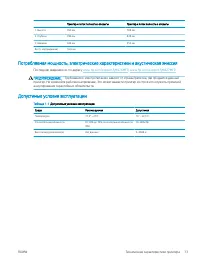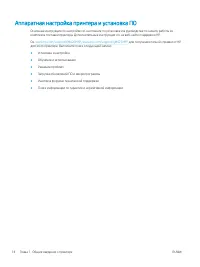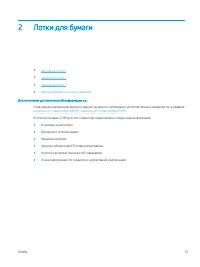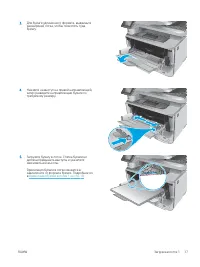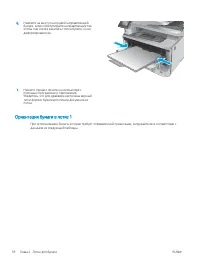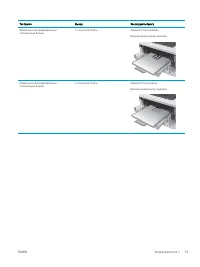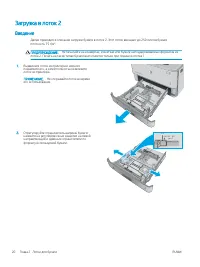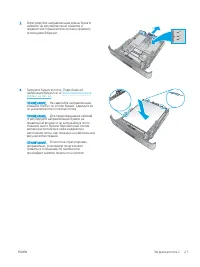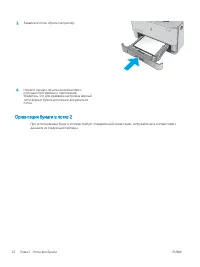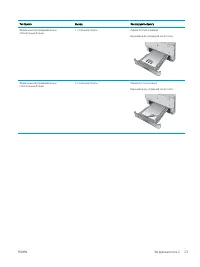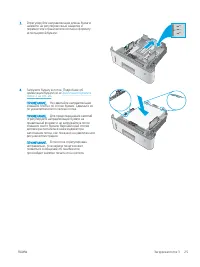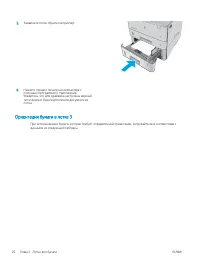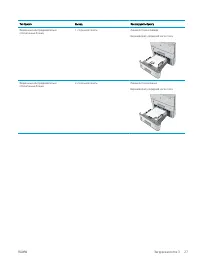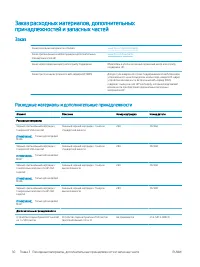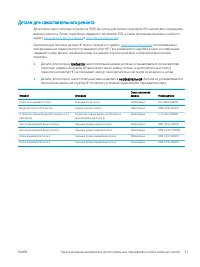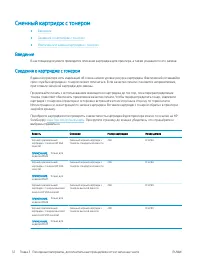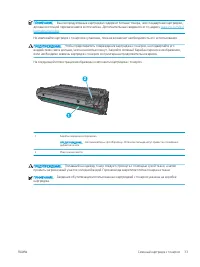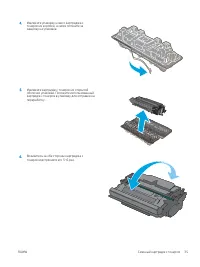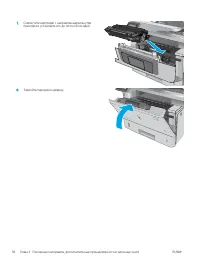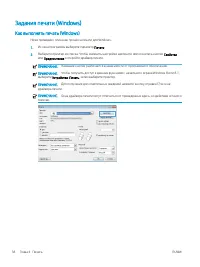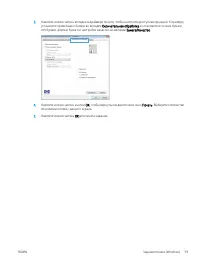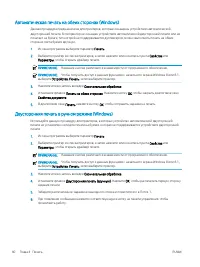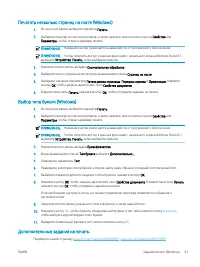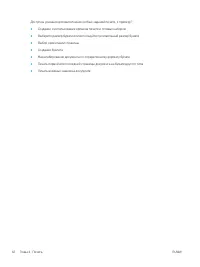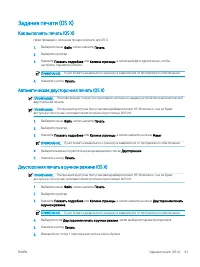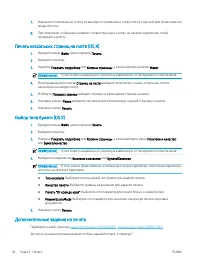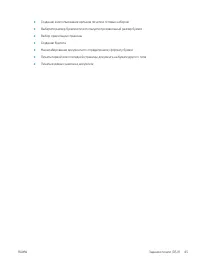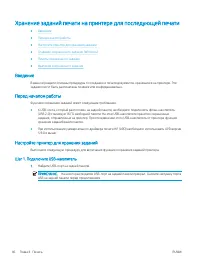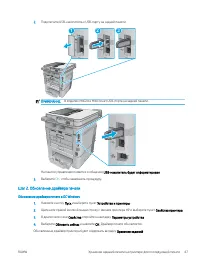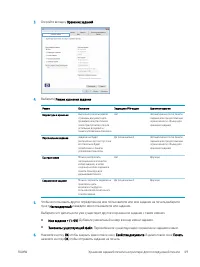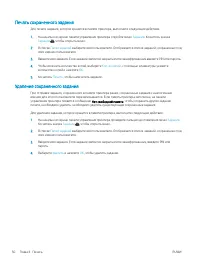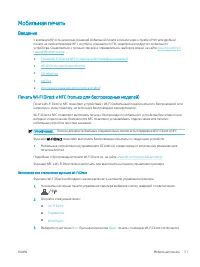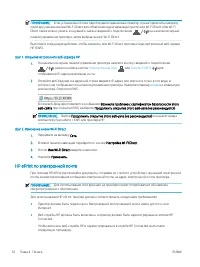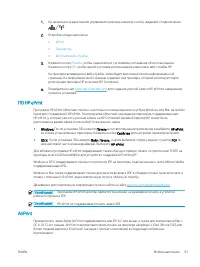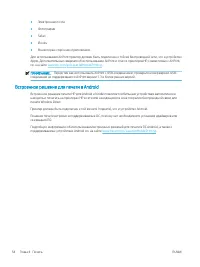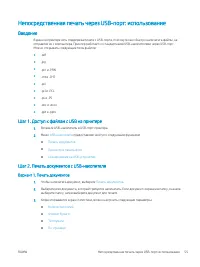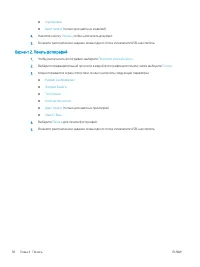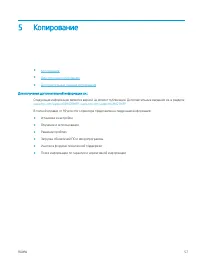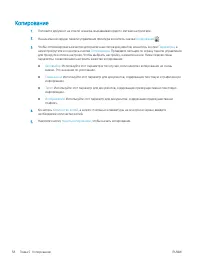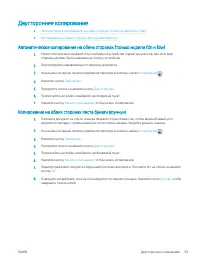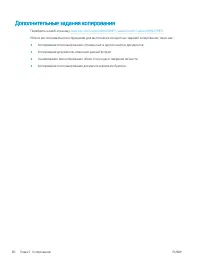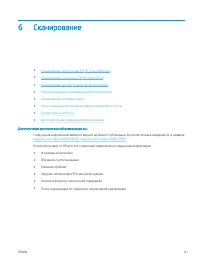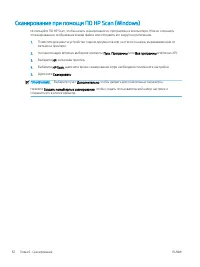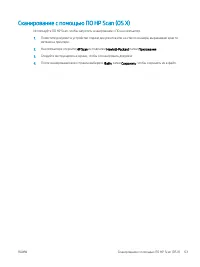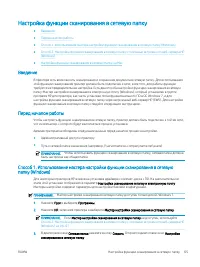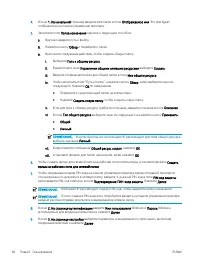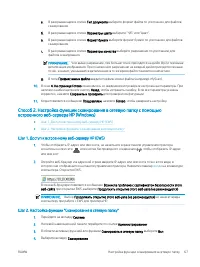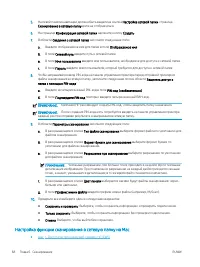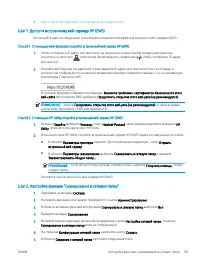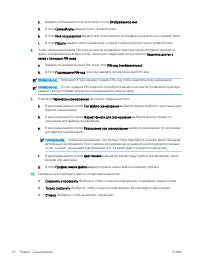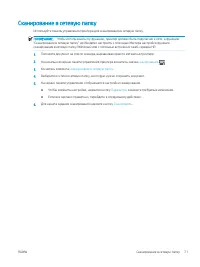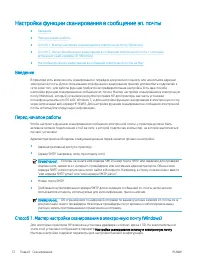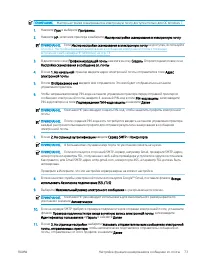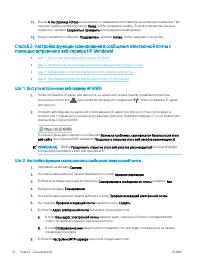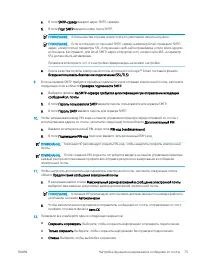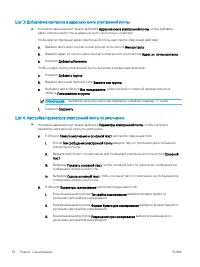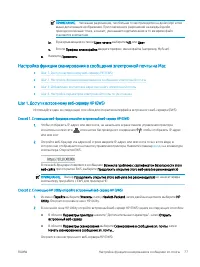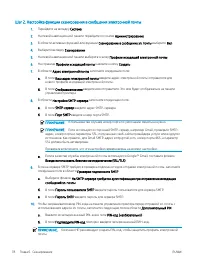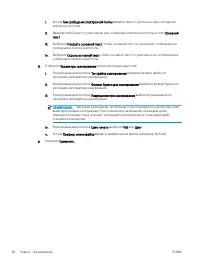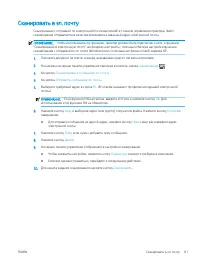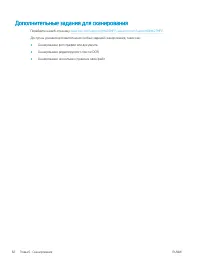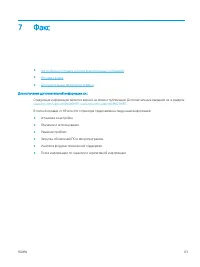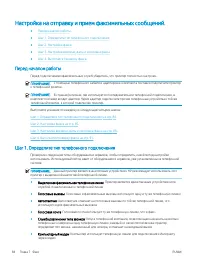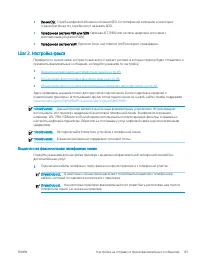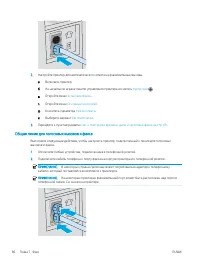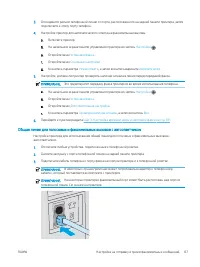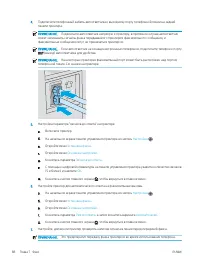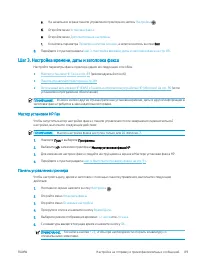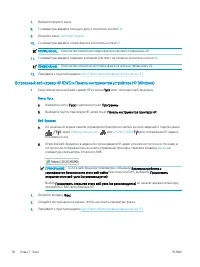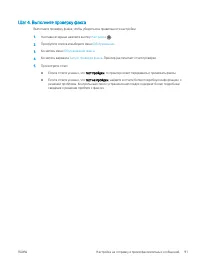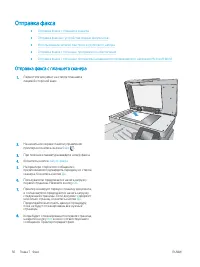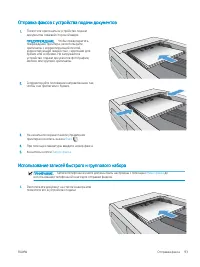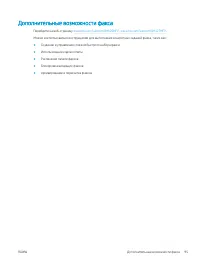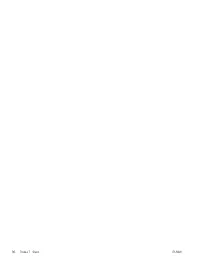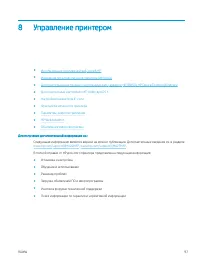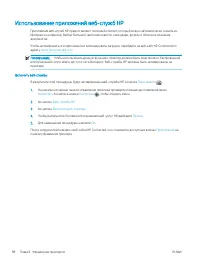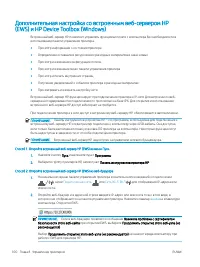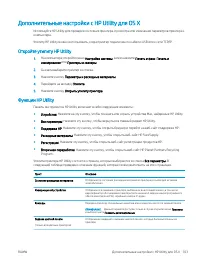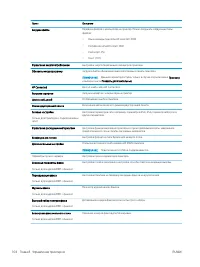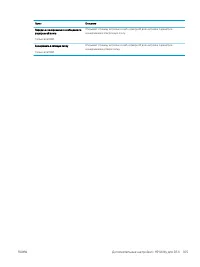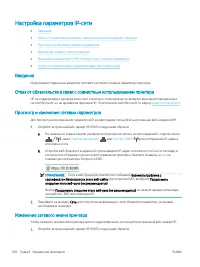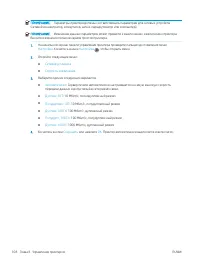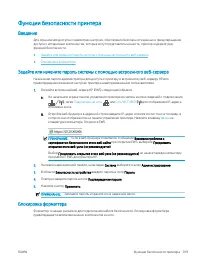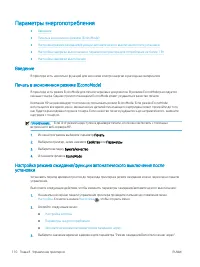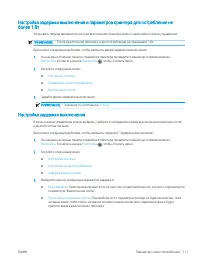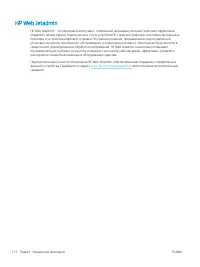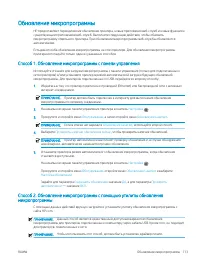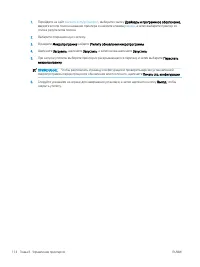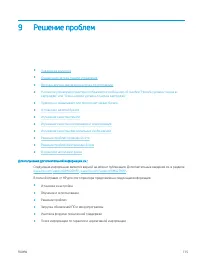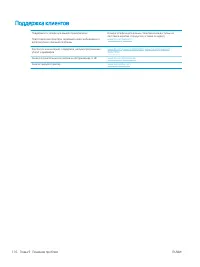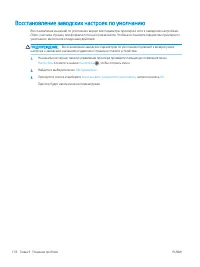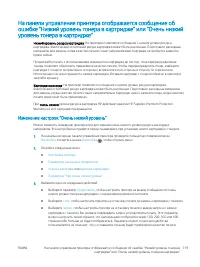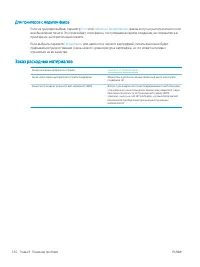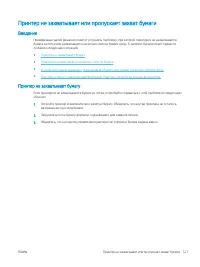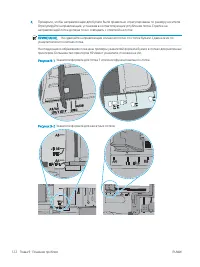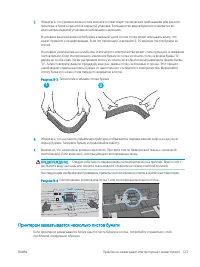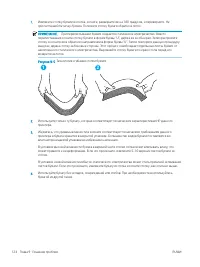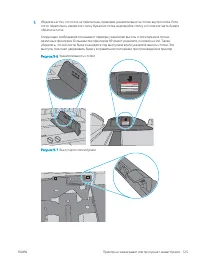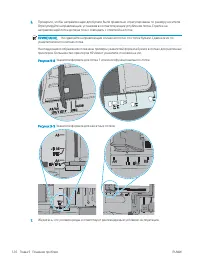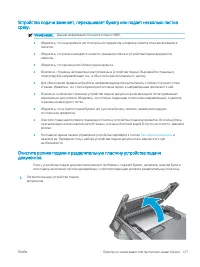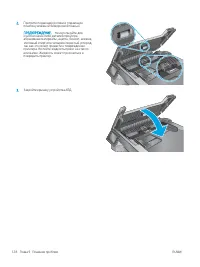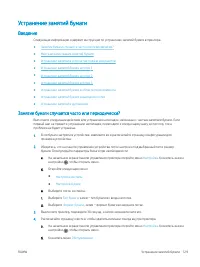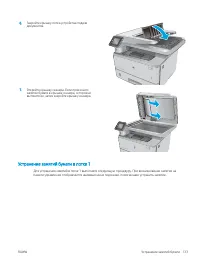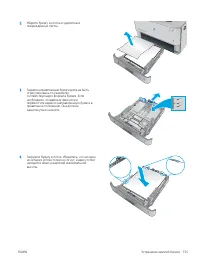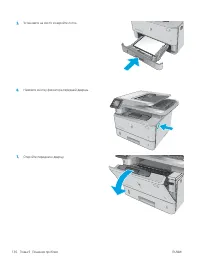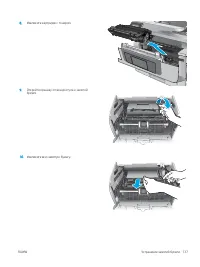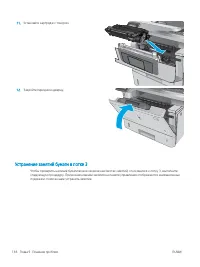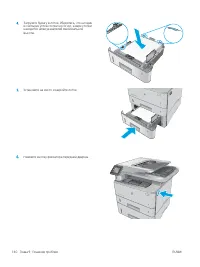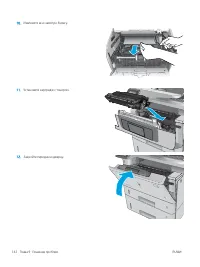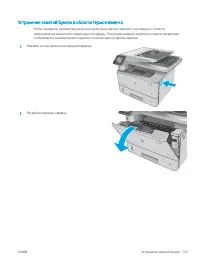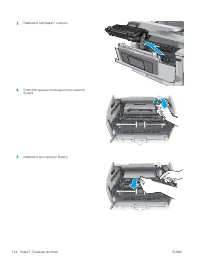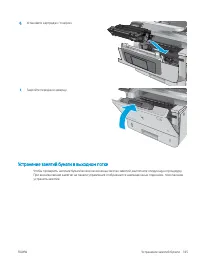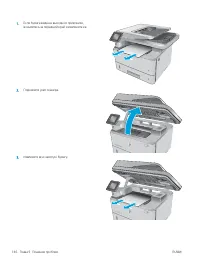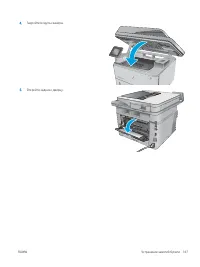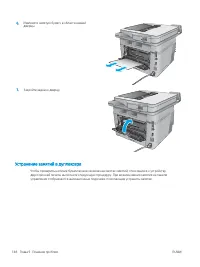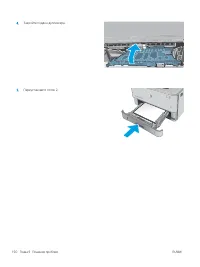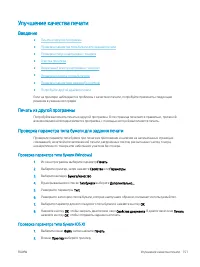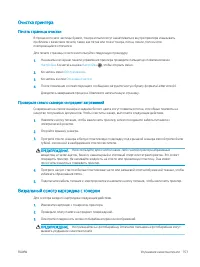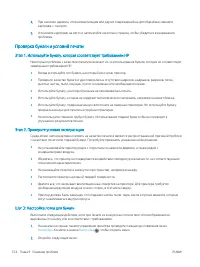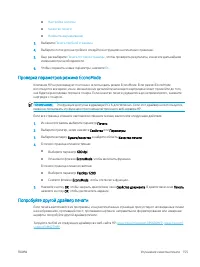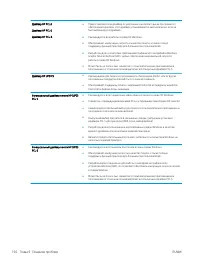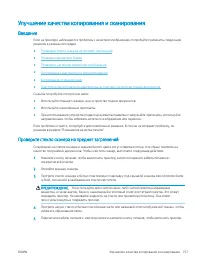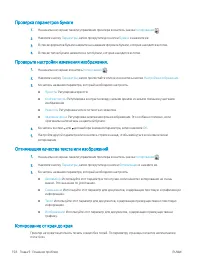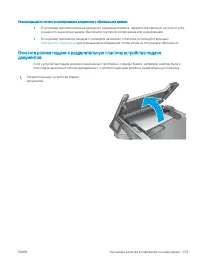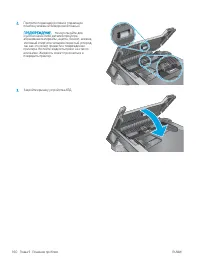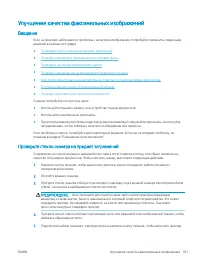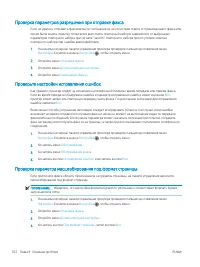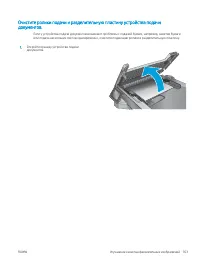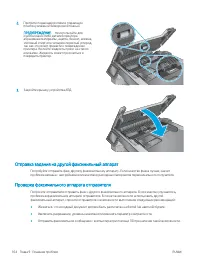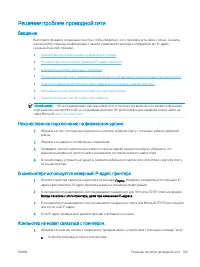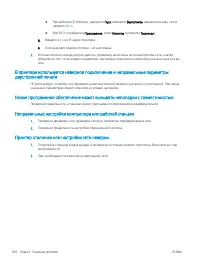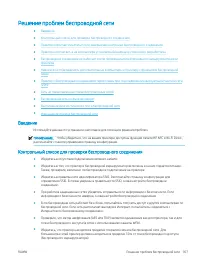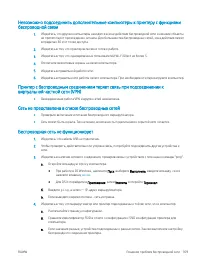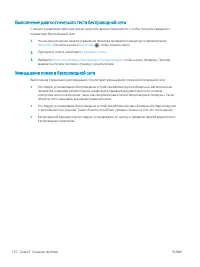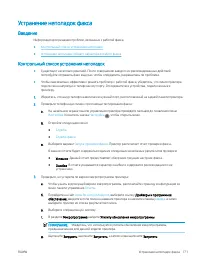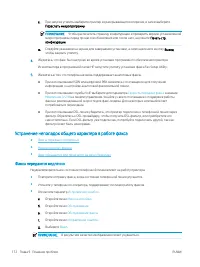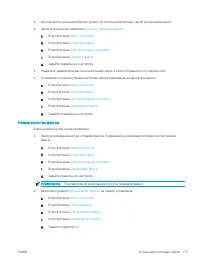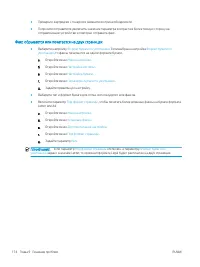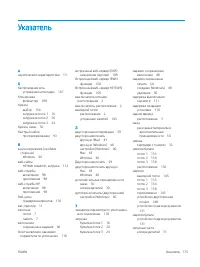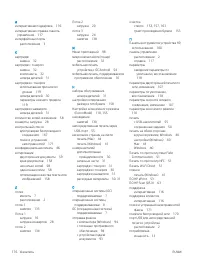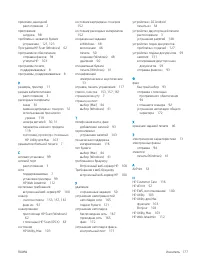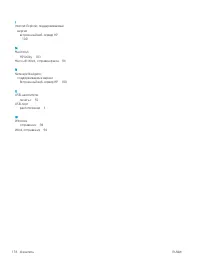МФУ HP LaserJet Pro M426fdw - инструкция пользователя по применению, эксплуатации и установке на русском языке. Мы надеемся, она поможет вам решить возникшие у вас вопросы при эксплуатации техники.
Если остались вопросы, задайте их в комментариях после инструкции.
"Загружаем инструкцию", означает, что нужно подождать пока файл загрузится и можно будет его читать онлайн. Некоторые инструкции очень большие и время их появления зависит от вашей скорости интернета.
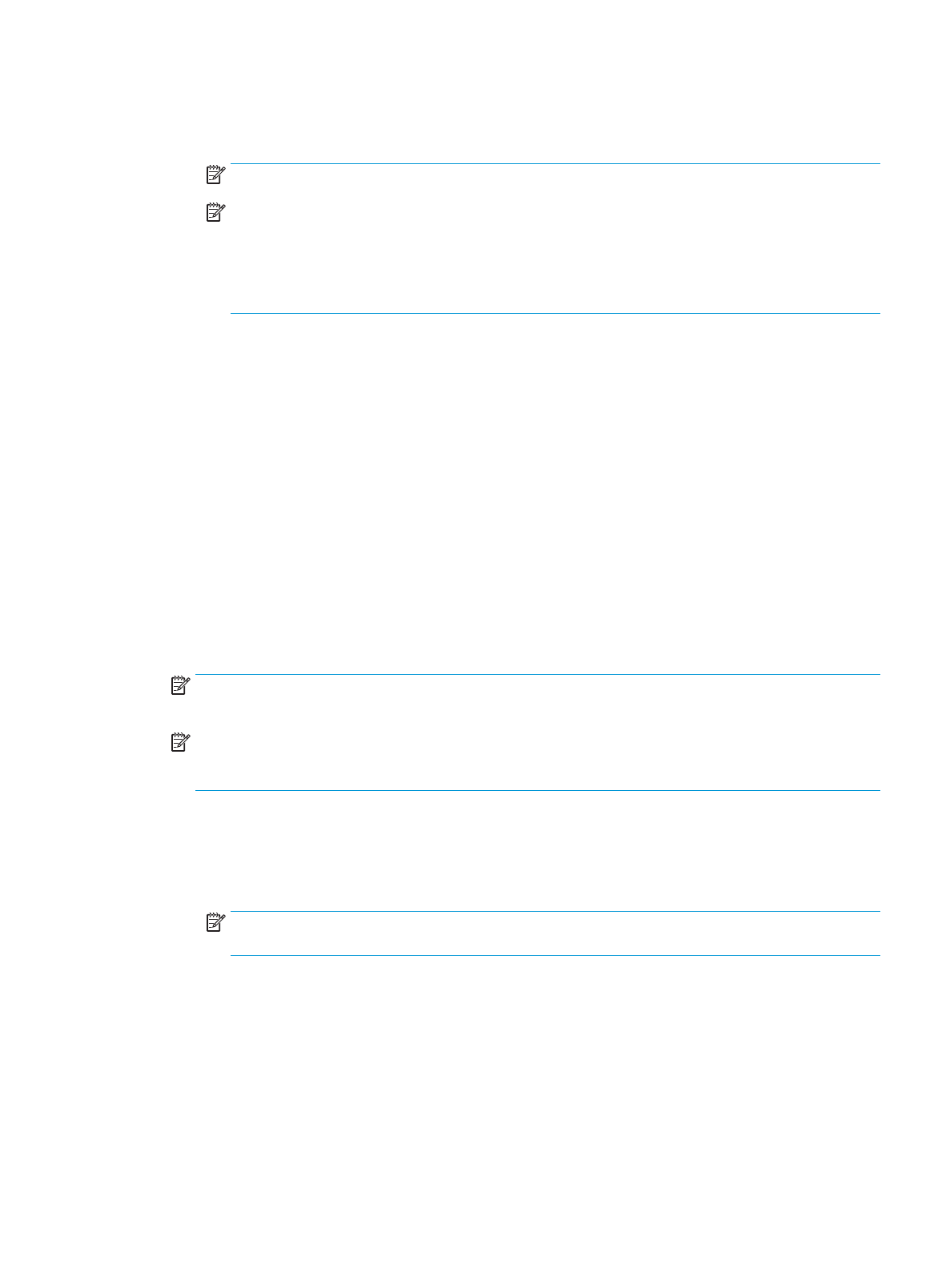
а.
В поле SMTP-сервер введите адрес SMTP-сервера.
б.
В поле Порт SMTP введите номер порта SMTP.
ПРИМЕЧАНИЕ.
В большинстве случаев номер порта по умолчанию менять не нужно.
ПРИМЕЧАНИЕ.
Если используется сторонний SMTP-сервер, например Gmail, проверьте SMTP-
адрес, номер порта и параметры SSL, полученные с веб-сайта провайдера услуги или из других
источников. Как правило, для Gmail SMTP-адрес smtp.gmail.com, номер порта 465, а параметр
SSL должен быть активирован.
Проверьте в Интернете, что эти настройки сервера верны на момент настройки.
в.
Если в качестве службы электронной почты используется Google™ Gmail, поставьте флажок
Всегда использовать безопасное подключение (SSL/TLS).
9.
Если на сервере SMTP требуется проверка подлинности для отправки электронной почты, заполните
следующие поля в области Проверки подлинности SMTP:
а.
Выберите флажок На SMTP-сервере требуется аутентификация при отправлении исходящих
сообщений эл. почты.
б.
В поле Пароль пользователя SMTP введите пароль пользователя для сервера SMTP.
в.
В поле Пароль SMTP введите пароль для сервера SMTP.
10.
Чтобы запрашивался ввод PIN-кода на панели управления принтера перед отправкой эл. почты с
использованием адреса эл. почты, заполните следующие поля в области Дополнительный PIN:
а.
Введите из четырехзначный PIN-код в поле PIN-код (необязательно).
б.
В поле Подтвердите PIN-код повторно введите четырехзначный ПИН-код.
ПРИМЕЧАНИЕ.
Компания HP рекомендует создать PIN-код, чтобы защитить профиль электронной
почты.
ПРИМЕЧАНИЕ.
После создания PIN-кода есть потребуется вводить на панели управления принтера
каждый раз при использовании профиля для отправки результата сканирования в сообщения
электронной почты.
11.
Чтобы настроить дополнительные параметры электронной почты, заполните следующие поля в
области Предпочтения сообщения электронной почты:
а.
В раскрывающемся списке Максимальный размер вложений в сообщение электронной почты
выберите максимально допустимый размер для вложений электронной почты.
ПРИМЕЧАНИЕ.
Компания HP рекомендует использовать для максимального размера файла по
умолчанию значение Автоматически.
б.
Чтобы автоматически подставлялся отправитель сообщений эл. почты, отправляемых от этого
профиля, поставьте флажок Авто СК.
12.
Проверьте все и выберите один из следующих вариантов:
●
Сохранить и проверить: Выберите, чтобы сохранить информацию и проверить подключение.
●
Только сохранить: Выберите, чтобы сохранить информацию без проверки подключения.
●
Отмена: Выберите, чтобы выйти без сохранения.
RUWW
Настройка функции сканирования в сообщение эл. почты
75